
Je voulais vous présenter un outil que j’ai découvert grâce à Quenton dans Techcraft. Il s’agit de Memos. Ça remonte à déjà quelques épisodes et j’ai eu le temps de bien tester l’outil.
Alors, Memos ? C’est quoi ?
Tout simplement, c’est une énième application de prise de notes. Oui, c’est sûr, ça ne fait QUE de la prise de notes ! J’adore OneNote (et je crois que c’est un de mes logiciels préférés) mais Memos, c’est autre chose !
C’est une appli de prise de notes qui ne fait que de la note avec des liens web, des images et des hastgas. Mais ça le fait, ça le fait bien, et ça le fait vite !
En plus, c’est vous qui êtes propriétaire des données ! Oui ! Alors, avantage ou inconvénient ? Il faut avoir son propre serveur pour pouvoir avoir son propre Memos. Je m’explique. J’ai dû installer Memos sur mon petit serveur maison, mais j’aurais pu faire de même sur un serveur chez OVH par exemple (pas un hébergement web, mais un petit serveur virtualisé de base suffit). J’ai fait ça avec Docker. Ça se configure vite et bien !
La partie technique
Vous trouverez de la documentation sur le site officiel mais je vous donnerai également ce que j’ai mis de mon côté dans le fichier Docker Compose (pour déclarer le nouveau service et pour adapter Traefik).
Voilà donc ce que j’ai mis pour définir le service dans le fichier docker-compose.yml :
#Ajout du service Memos
memos:
image: neosmemo/memos:latest
container_name: memos
restart: unless-stopped
volumes:
- ~/.memos/:/var/opt/memos
labels:
- "traefik.enable=true"
- "traefik.http.routers.memos.rule=Host(`sousdomaine.domaine.ext`)"
- "traefik.http.routers.memos.entrypoints=https"
- "traefik.http.routers.memos.tls=true"
- "traefik.http.routers.memos.tls.certresolver=domaine"
- "traefik.http.services.memos.loadbalancer.server.port=5230"Dans ce même fichier, j’ai dû rajouter des règles pour que Traefik, le reverse proxy, puisse communiquer correctement et fasse le lien de manière adaptée entre l’extérieur et l’intérieur :
...Rien !
Et oui, il n’y a rien ! Les labels pour Traefik sont déjà définis dans le « module » Memos. Il y en a 6.
A côté de cela, j’ai juste créé un sous-domaine memos.irslo.net qui pointe vers ma redirection serveur et hop ! L’affaire est dans le sac ! Vous pouvez tester le lien. Ça fonctionne, mais vous n’aurez qu’un accès limité. Normal ! Je vous en parle dans un instant.
La présentation plus précise
A quoi ça ressemble Memos ?
Ça ressemble à Twitter ! Oui, c’est un mémo qui a la tête de Twitter ! La preuve en exemple :
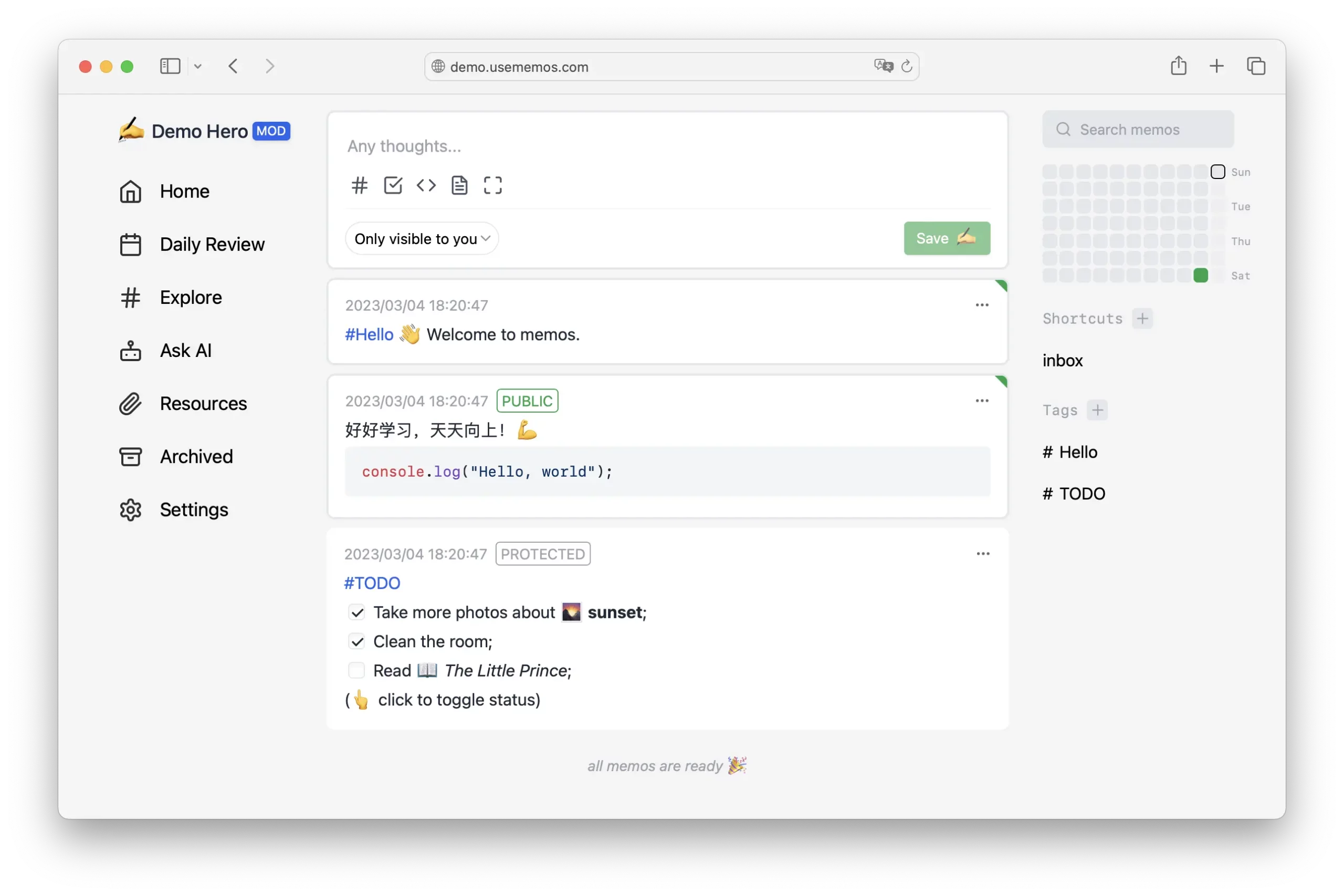
Comment ça se règle ?
L’outil est traduit en français, donc : « pas besoin de se limiter à la langue de Shakspeare » ! Ca se règle dans les « Settings ». Evidemment. Vous avez un assez grand nombre de langues disponibles
Vous pouvez choisir de permettre à d’autres utilisateurs de se joindre à votre mémo. Dans ce cas-là, vous pouvez laisser les gens créer leur compte ou bien, définir vous-même les comptes et distribuer les accès.
Dans le panneau « Système », vous pouvez configurer le nom du serveur Memos, vider la base de données, activer ou désactiver les inscriptions, les publications publiques ignorer les mises à jour… Il est aussi possible de raccorder Memos à votre compte Telegram mais aussi à votre compte Open AI. Mais bon, dans ce dernier cas, il faudrait que vous soyez un « fan » de l’IA… Enfin, vous pouvez modifier l’apparence de l’outil en rajoutant du code CSS et modifier ses fonctionnalités en utilisant du code JavaScript.
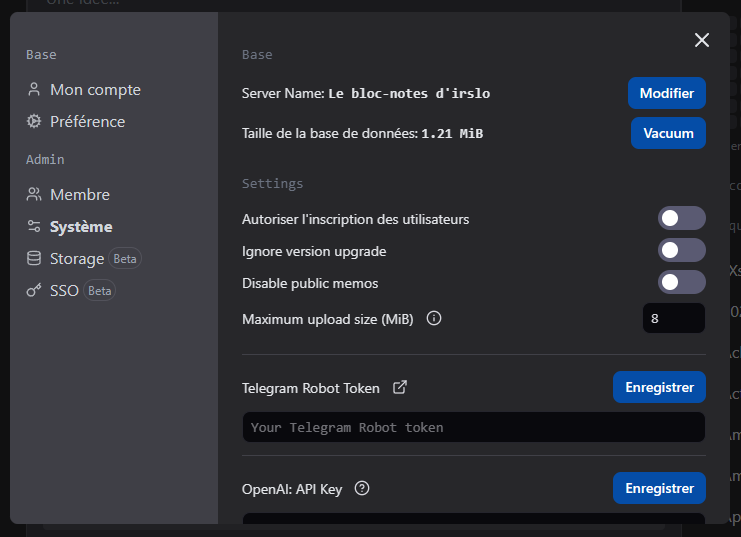
Ce qu’on y fait dedans…
Le cadre de saisie des notes est simple et suffisant. Vous tapez votre idée, vous désignez des mots clé (les étiquettes) en faisant précéder le mot d’un #. Attention aux majuscules ! #test et #Test donneront deux étiquettes différentes ! A vous de vous décider : mettez des majuscules tout le temps ou jamais (sauf si vous faites la différence nom propre et nom commun.
Vous pouvez insérer des cases à cocher, du code, réutiliser des pièces jointes (les « ressources ») de précédentes notes et enfin afficher le cadre de saisie de note en plein écran. Pour les « ressources », vous pourrez les faire glisser de votre explorateur vers la note ! Hop ! C’est hyper pratique !
Voici l’exemple d’une note en mode édition et en mode consultation :
En mode consultation, il y a un menu ouvrable en survolant ou en cliquant sur les 3 points horizontaux. A vous la possibilité d’épingler, de modifier, partager, marquer, archiver ou supprimer une note. C’est encore une fois simple, sobre, rapide et diablement efficace !
Sur le menu droit, en haut, vous avez un bloc de « statistiques ».
Dans ce bloc, vous avez une sorte de calendrier qui montre lorsque vous avez créé des mémos. Les pastilles vertes sont les jours avec notes. Plus le vert est foncé, plus il y a eu de notes. Ici, j’apprends également que j’ai posté 34 notes en 26 jours.
En dessous, vous trouverez de quoi éditer les raccourcis et les étiquettes puis, la liste de ces étiquettes. Il vous suffit de cliquer sur l’une d’elles pour n’afficher que les notes possédant cette étiquette. Encore une fois, c’est simple mais efficace, rapide et propre !
Voilà ! Vous avez maintenant une vision plus claire (je l’espère) de ce que propose Memos ! A vous de jouer !
Ah ! J’oubliais !
J’ai oublié de vous dire comment accéder à votre Mémos ! Tout se fait par votre navigateur. Que ce soit sur PC ou sur Smartphone, c’est par le navigateur qu’on y accède ! Le site est responsive, vous avez le choix entre thème clair ou thème foncé. Vous avez accès à toutes les fonctionnalités, tout le temps !
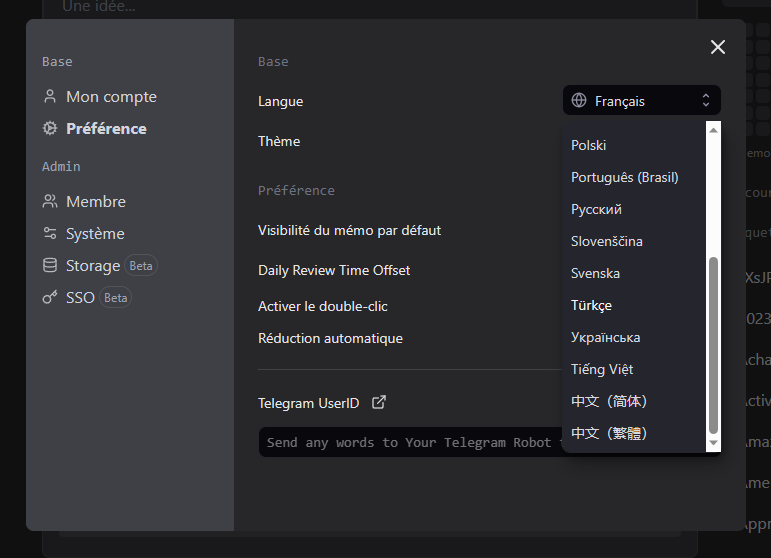
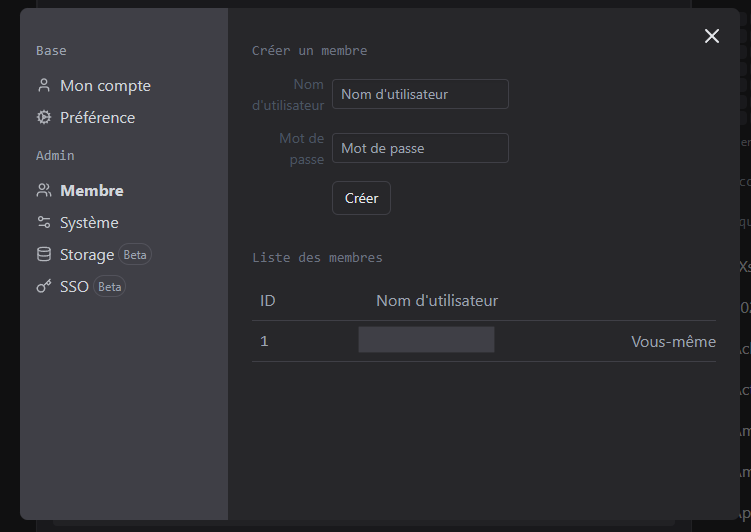
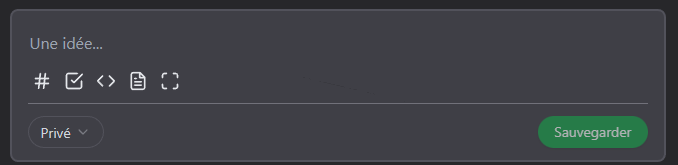
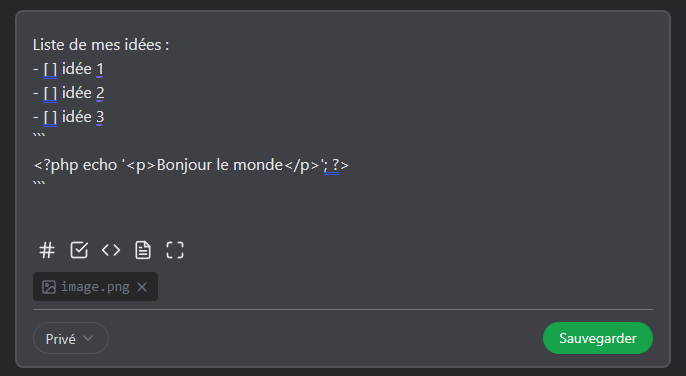
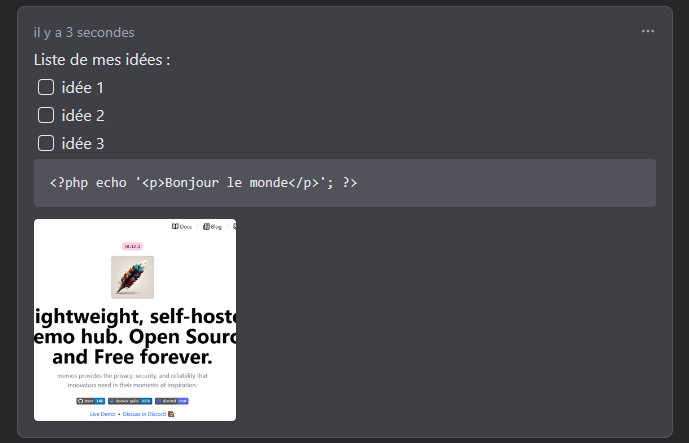
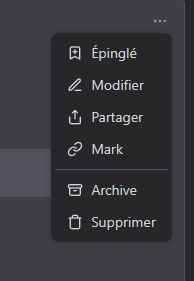
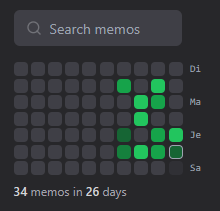
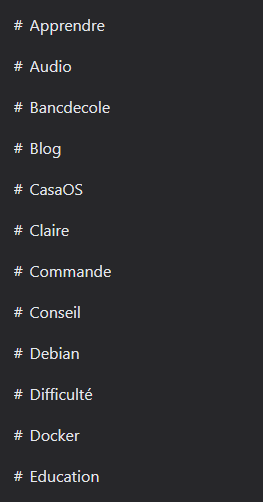



Bonjour,
L’outil a l’air très bien. Personnellement j’utilise une application de prise de notes pour organiser mes idées, mes informations et mes tâches de manière structurée. Il faut que je puisse créer des catégories, des dossiers ou des étiquettes pour classer mes notes en fonction des sujets, des projets ou des priorités. Cela facilite la recherche et l’accès rapide aux informations dont j’ai besoin. Il faut aussi que mes notes soient accessibles depuis n’importe quel appareil connecté à Internet, pour pouvoir les consulter à partir de mon ordinateur, de ma tablette ou de mon smartphone, que je sois au bureau, à la maison ou en déplacement. Cela me permet de toujours avoir mes notes à portée de main, ce qui est pratique et me permet d’être plus productif.
Pour finir, je dirais que je suis friant de fonction de synchronisation automatique, ce qui signifie que mes notes sont sauvegardées et mises à jour en temps réel sur tous mes appareils. Ainsi, je n’ai pas à m’inquiéter de perdre mes informations si j’ai un problème technique ou si je change d’appareil. Cela me donne également la tranquillité d’esprit de savoir que mes données sont sécurisées et sauvegardées.
Si Memos fait tout cela, je pourrais bien l’essayer ! 😅
Memos fait une très grande partie de tout cela mais pas tout.
Après, il faut savoir que Memos est en version 0.13.1 . J’espère que des nouveautés vont arriver mais surtout, surtout, que l’outil restera aussi rapide et fluide qu’il est actuellement !
Après, si tu as ton serveur, tu peux installer Memos en moins de 5 minutes pour tester pleinement l’outil ! Une petite image Docker et hop !